Datos Generales
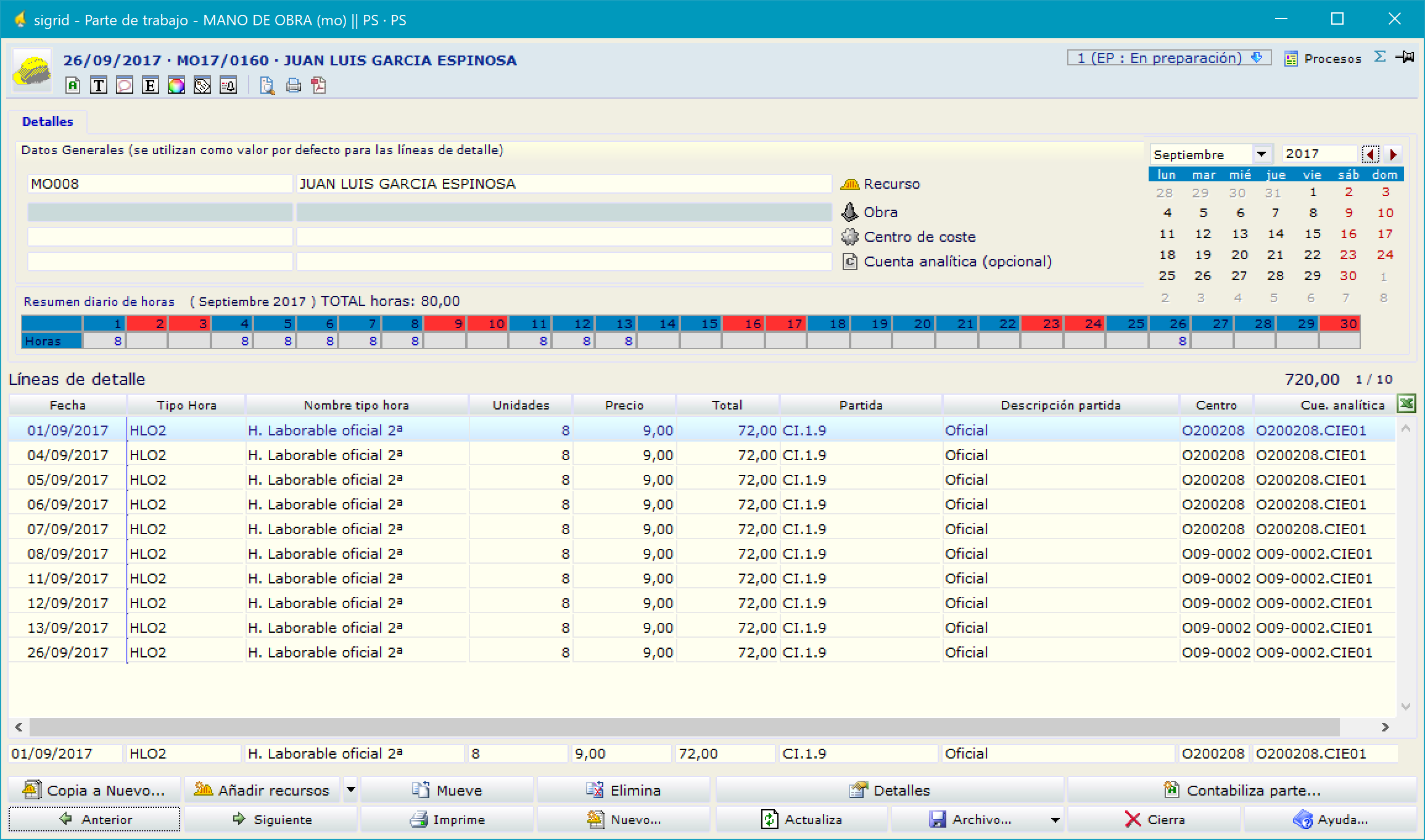
Los datos Recurso, Obra, Centro de coste y Cuenta analítica serán tomados como valores por defecto en la creación de nuevas líneas de detalle, aunque después se puede establecer un valor distinto en cada una de ellas.
Año y mes del parte de trabajo: Estos campos sólo aparecen si se ha seleccionado la opción Modo de trabajo por meses en Partes de Trabajo en los parámetros generales de la empresa, apartado Gastos y Partes. En la creación de un nuevo parte de trabajo, toman su valor de la fecha de trabajo.
Recurso: Si se ha predeterminado el Modo de trabajo por Recursos en Partes de Trabajo en los parámetros generales de la empresa, es necesario introducir un Recurso en este campo. En este caso cada parte de trabajo está dedicado a un solo recurso y no se podrá establecer otro distinto en las líneas de detalle.
Opcionalmente puede especificarse la Obra/Proyecto (con el módulo de obras), y el Centro de coste (módulo de analítica), que serán los datos de la cabecera del parte de trabajo, cuya única finalidad es establecer los datos por defecto para las líneas de detalle.
Una vez introducidas líneas de detalle, al cambiar cualquiera de estos datos, la aplicación pregunta si se debe introducir el nuevo dato en las líneas de detalle existentes. Por ejemplo, si se cambia el dato Obra, se abre el siguiente diálogo:
Pregunta Se ha cambiado la obra general en la hoja (se utilizará por defecto en las nuevas líneas). ¿Desea cambiar todas las líneas existentes poniendo esa obra? |
El calendario se utiliza para establecer cómodamente la fecha de cada una de las líneas de detalle. El resumen diario de horas muestra para cada día del mes la suma de horas de las líneas de detalle con la misma fecha.
Tanto el calendario como el resumen diario de horas serán visibles o no según se configure en los parámetros generales de la empresa, apartado Gastos y Partes.
![]() Cambiar modo de vista: presionando este icono, la visualización de las subpestañas se alterará, mostrando más o menos subpestañas.
Cambiar modo de vista: presionando este icono, la visualización de las subpestañas se alterará, mostrando más o menos subpestañas.
![]() Selección formato Parte: presionando este icono, se abre la lista de formatos de los partes de trabajo.
Selección formato Parte: presionando este icono, se abre la lista de formatos de los partes de trabajo.
Operarios (MO)
En la pestaña Operarios (MO) se podrán visualizar las líneas del parte de trabajo con recursos de tipo mano de obra. Al mismo tiempo, al añadir nuevas líneas, solo se podrán seleccionar recursos de este tipo.
En esta pestaña hay unos filtros, para que se muestren: todos los recursos de mano de obra, solo los propios o solo los externos.
![]()
Maquinaria
En la pestaña Maquinaria, se podrán visualizar las líneas del parte de trabajo con recursos de tipo máquina. Al mismo tiempo, al añadir nuevas líneas, solo se podrán seleccionar recursos de este tipo.
Además, como en el caso de la pestaña de mano de obra, aparecen unos filtros, para visualizar todos los recursos de tipo máquina, sólo los propios o sólo los externos.
![]()
Productos de alquiler
En la pestaña Productos de alquiler se podrán visualizar los recursos de tipo cesión de materiales.
Incidencias
En la pestaña de Incidencias, aparecerán las líneas de partes de trabajo, cuyos tipos de hora son de clase incidencia. Está distinción se establece en la tabla Auxiliar de Tipo de Horas.
Líneas de detalle
Fecha: Si se especificó una fecha seleccionando el día correspondiente en el calendario, ésta se copiará a todas las líneas de detalle. De lo contrario, al crear una nueva línea de detalle e introducir cualquier dato, este campo toma el valor de la fecha de trabajo. Si en la lista está seleccionada la última línea (la línea en blanco), al hacer clic sobre un día del calendario se crea una nueva línea de detalle con la fecha seleccionada. Por último, al seleccionar una línea de la lista, el calendario se posiciona en la fecha de la línea y, haciendo clic sobre otra fecha del calendario, cambia la fecha de la línea seleccionada.
Recurso: Este campo no aparece en las líneas de detalle si se estableció el Modo de trabajo por Recursos, ya que todas las líneas se refieren al recurso introducido en la cabecera (Datos generales). De lo contrario, se puede establecer un recurso distinto para cada línea.
Cód. de Producto: se puede poner un producto para la facturación del parte de trabajo, que no es el que tiene asociada el tipo de hora en las tablas auxiliares. Para que este producto prevalezca sobre el que tiene asociado el tipo de hora, se selecciona la opción correspondiente en los parámetros generales. (Ver configuración de los partes de trabajo)
Tipo de hora: Si se estableció un tipo de hora por defecto en la ficha del Recurso, este campo tomará ese valor. En caso contrario, tomará el valor predeterminado en los parámetros generales de la empresa, apartado Partes de trabajo. Introduciendo en este campo una máscara de búsqueda, se abre la lista de selección de tipos de horas que, en principio, mostrará todos los tipos de horas introducidos en la tabla auxiliar correspondiente. Pero, si se establecieron tipos de hora asociados al Recurso, la lista de selección mostrará solamente dichos tipos.
Es imprescindible que cada tipo de hora tenga asociado un código de producto para poder facturar el parte de trabajo.
Hora Inicio/Hora Fin: Marcan el periodo de utilización del Recurso.
Unidades: Número de horas de utilización del Recurso. Toma por defecto la cantidad establecida en los tipos horas del Recurso o en los parámetros generales de la empresa, apartado Partes de trabajo. Si se introducen las horas de Inicio y Fin, este campo calcula el número de horas del periodo.
Precio: Es el precio de coste real de la hora del Recurso. Si se ha establecido un precio para este tipo de hora en la ficha del recurso, tomará este valor por defecto. En caso contrario tomará por defecto el valor establecido en la tabla auxiliar de Tipos de Horas.
Total: Es el producto de los contenidos de los campos Unidades y Precio.
Obra: obra a la que se le imputará el parte. Toma por defecto el valor especificado en Datos Generales. Si no se especificó ninguno, toma el indicado en la ficha del recurso.
Partida: Introduciendo una máscara de búsqueda, se abre la lista de selección de las partidas de la obra seleccionado en el campo anterior.
Centro de coste: Este campo toma por defecto el valor especificado en Datos Generales y, si aquí no se especificó ninguno, toma el indicado en la ficha del Recurso. De cualquier forma, es posible establecer un centro de coste distinto en cada línea de detalle.
Cuenta analítica: Introduciendo una máscara de búsqueda se abre la lista de selección de las cuentas analíticas del centro de coste seleccionado en el campo anterior.
P.V.P.: Es el precio de venta de la hora del Recurso. Si se ha establecido un PVP para este tipo de hora en la ficha del Recurso, tomará este valor por defecto. En caso contrario tomará por defecto el valor establecido en la tabla auxiliar de Tipos de Horas. Si se dispone del módulo de Planificación, este dato se traerá de la ficha de la tarea.
Precio nómina: Precio de la hora en la nómina del trabajador.
Facturable: es el dato que permite saber si la línea se incluirá en la facturación del parte, facturación que se llevará a cabo ejecutando un proceso de facturación por lotes desde la opción del menú procesos.
Tarea: si se dispone del módulo de Planificación y Obras, en cada línea de parte de trabajo se podrá asociar la tarea relacionada a una Obra-Proyecto. Está funcionalidad estará disponible, si en Parámetros Generales de la Empresa à Partes de trabajo, se ha marcado la opción Permitir imputar líneas a tareas, y el estado de la tarea es alguno de los definidos en estos parámetros.
Proveedor: A cada línea del parte de trabajo, se le podrá asociar un proveedor. Esta utilidad está concebida para relacionar en la línea del parte de trabajo, a un recurso externo con el proveedor para el que trabaja. Aparecerá automáticamente en la línea del parte de trabajo, si en el momento de seleccionar el recurso, éste está relacionado con dicho proveedor.
Pedido: si se dispone del módulo de Gestión de Ventas, en cada línea de parte de trabajo se podrá asociar un pedido de venta. Esta funcionalidad estará disponible si, en Parámetros Generales de la Empresa, se ha marcado la opción Permitir imputar líneas a pedidos de venta, y el estado del pedido es alguno de los definidos en estos parámetros.
Texto: campo destinado para introducir cualquier descripción del trabajo realizado, en dicha línea del parte.
Kilómetros: campo reservado para las líneas de parte de trabajo con recurso de tipo máquina, para almacenar el kilometraje acumulado de un vehículo, con el objetivo de controlar las operaciones de mantenimiento de éste, a través del módulo de Mantenimiento de Maquinaria.
Hor. Veh: es este campo se introducirán las horas acumuladas de trabajo de una máquina, con el objetivo de controlar las operaciones de mantenimiento de ésta, a través del módulo de Mantenimiento de Maquinaria.
Máquina: si se dispone del módulo de Mantenimiento de Maquinaria, en este campo se podrá relacionar la línea de un parte de trabajo, con una máquina.
Operación Máquina: si se dispone del módulo de Mantenimiento de Maquinaria, a la línea del parte de trabajo, se le podrá asociar, el tipo de operación de mantenimiento empleado sobre la máquina. Esta utilidad está concebida para partes de trabajo de mantenimiento de maquinaria.
![]() Pulsando este botón o haciendo doble clic sobre una línea del parte, se abre la ventana de Línea de detalle de partes de trabajo.
Pulsando este botón o haciendo doble clic sobre una línea del parte, se abre la ventana de Línea de detalle de partes de trabajo.
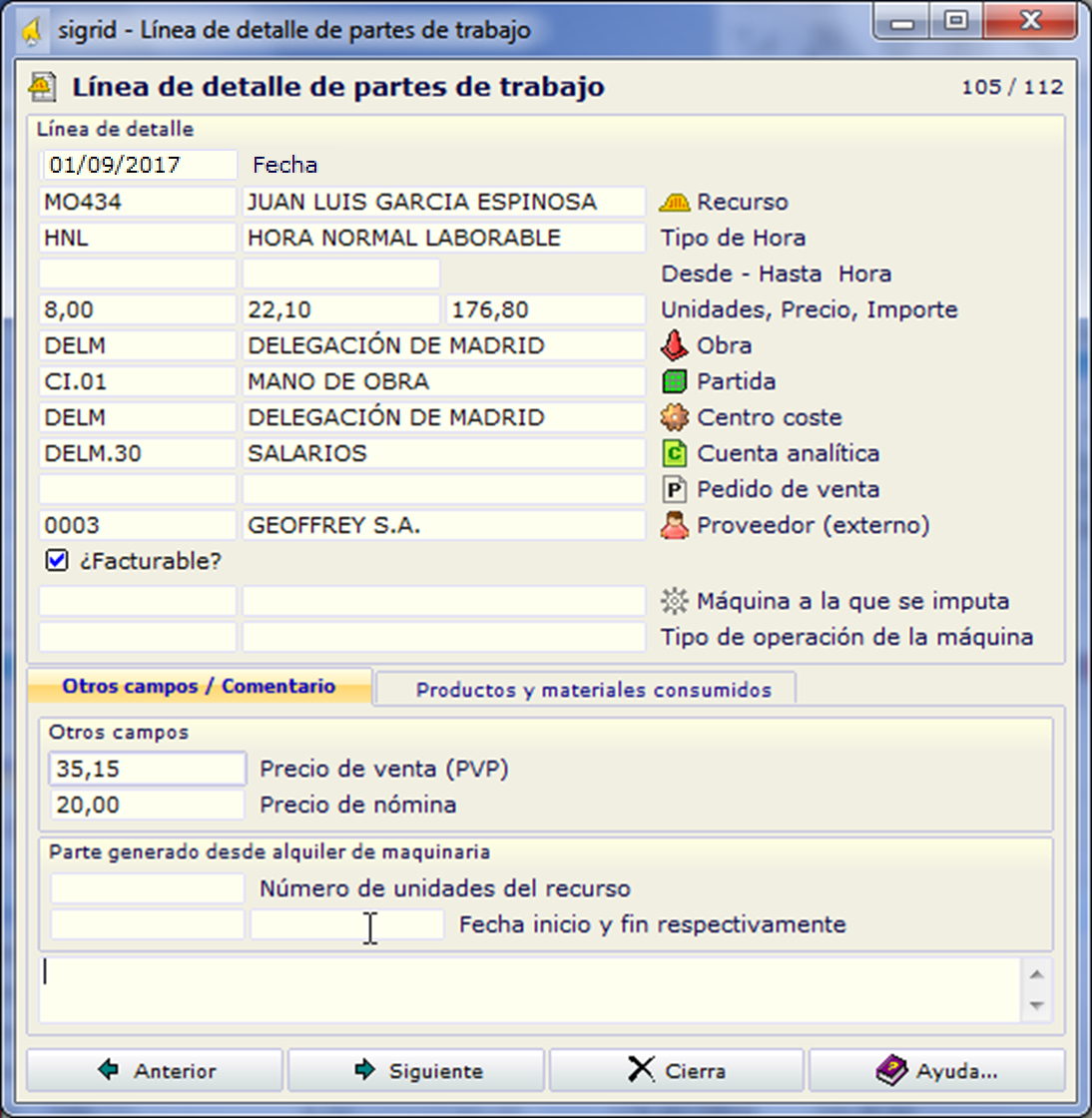
En esta ventana de detalle de cada línea, aparecen todos los campos de la línea del parte de trabajo, pudiendo acceder a cualquier de los conceptos relacionados, presionando el correspondiente icono.
Si se dispone del módulo de Mantenimiento de Maquinaria, se puede acceder a la pestaña de Productos y materiales consumidos, donde se podrán introducir los materiales utilizados, en la operación de mantenimiento de la máquina y establecer si deben o no ser facturables.
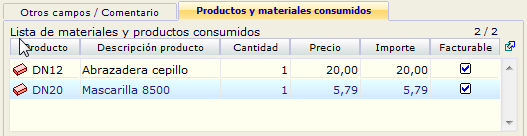
Menú de las líneas del parte de trabajo:
Al presionar el botón derecho del ratón sobre las líneas del parte de trabajo, aparecerá un menú, con una serie de opciones:
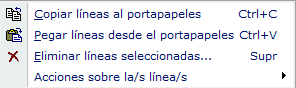
Copiar líneas al portapapeles: copiará los datos de las líneas seleccionadas del parte de trabajo al portapapeles de Windows, para ser posteriormente pegadas.
Pegar líneas desde el portapapeles: una vez que se haya ejecutado la opción anterior, pegará las líneas copiadas al portapapeles, preguntando antes lo siguiente:
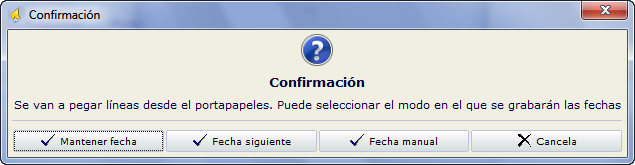
Mantener fecha: pega las líneas almacenadas en el portapapeles, manteniendo la fecha original.
Fecha Siguiente: pega las líneas almacenadas en el portapapeles, incrementando un día la fecha original de cada una de ellas.
Fecha manual: al presionar sobre esta opción, aparecerá un diálogo para introducir la fecha deseada para todas las líneas copiadas al portapapeles.
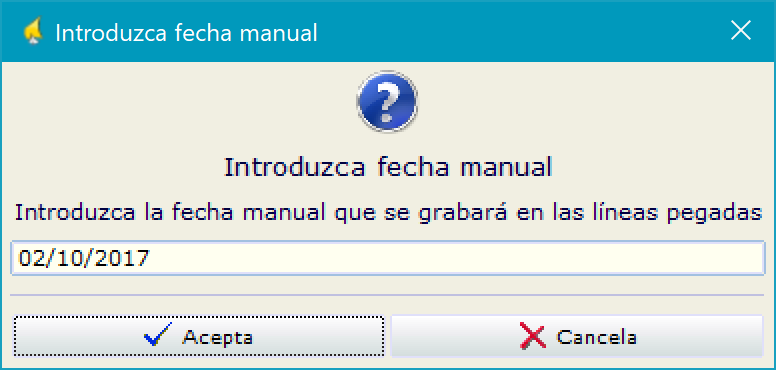
Cancela: Interrumpe el proceso de pegado.
Eliminar líneas seleccionadas: eliminará las líneas seleccionadas, realizando una advertencia previamente.
![]() En el parte de trabajo, junto a la pestaña de líneas de detalle, se encuentra una pestaña para visualizar la vista calendario.
En el parte de trabajo, junto a la pestaña de líneas de detalle, se encuentra una pestaña para visualizar la vista calendario.
Esta vista permite introducir el número de horas de los recursos sobre un calendario mensual, correspondiente al mes del parte de trabajo.
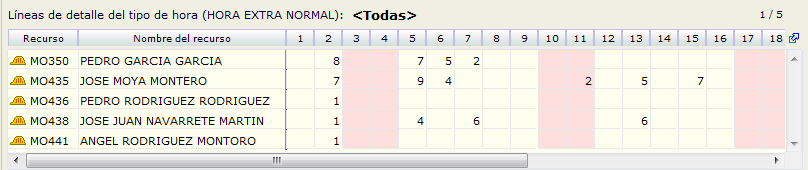
Para que se pueda introducir información en cada celda, se deberá seleccionar en primer lugar el tipo de hora a rellenar.
![]()
Después seleccionar el recurso e introducir información en la línea de edición, en la celda que corresponda al día que deseo rellenar.
La selección de hora es un filtro, de introducción y de visualización de datos. Para cada tipo de hora, solo se visualizarán el número de horas diarias por recurso para ese tipo.
Barras de botones
| Permite crear un nuevo parte de trabajo, al que se copian todos los datos del actual. Al pulsar este botón se abre el diálogo Nuevo Concepto. |
![]() Este botón ejecuta el proceso de cambio de estado definido según el estado del parte. Equivale a seleccionar dicho proceso en el menú concepto actual. Si el parte está en el estado previo al definido como contabilizado, al pulsar este botón se abre el diálogo de Contabilización de partes de trabajo.
Este botón ejecuta el proceso de cambio de estado definido según el estado del parte. Equivale a seleccionar dicho proceso en el menú concepto actual. Si el parte está en el estado previo al definido como contabilizado, al pulsar este botón se abre el diálogo de Contabilización de partes de trabajo.
| | Esta pestaña de la barra de botones está diseñada para su utilización en la vista calendario del parte de trabajo. |
![]()
Desde estas opciones se podrán añadir recursos de forma múltiple, procedentes de un parte de trabajo existente a seleccionar, de los partes de trabajo de la obra establecida en la cabecera del parte de trabajo o de la lista de recursos asignados ya previamente a líneas de parte de trabajo.
Es necesario para utilizar esta opción, tener establecida en Parámetros Generales de la Empresa, Partes de Trabajo, opciones de vista calendario, un tipo de hora por defecto. Las horas generadas por esta asignación de recursos, siempre serán del tipo asignado en los parámetros de empresa. Si no está establecido se visualizará el siguiente mensaje de error:
E R R O R Falta el tipo de hora por defecto, deberá establecerlo en el apartado "Partes de trabajo" de los parámetros generales de la empresa. |
Además hay que estar en Vista Calendario dentro del parte de trabajo para poder ejecutar las opciones de la lista.
Si adquirió el programa de Nóminas, podrá exportar las líneas del parte de trabajo que cumplan determinadas condiciones:
•El Recurso tiene que tener un Empleado asociado.
•El Empleado asociado tiene que tener un NIF válido.
•El Tipo de hora tiene que tener establecido el campo código nómina en la tabla auxiliar.
•La línea tiene que tener centro de coste y cuenta-analítica.
Consulte la documentación del programa de nóminas para más información.